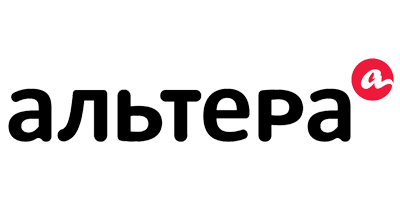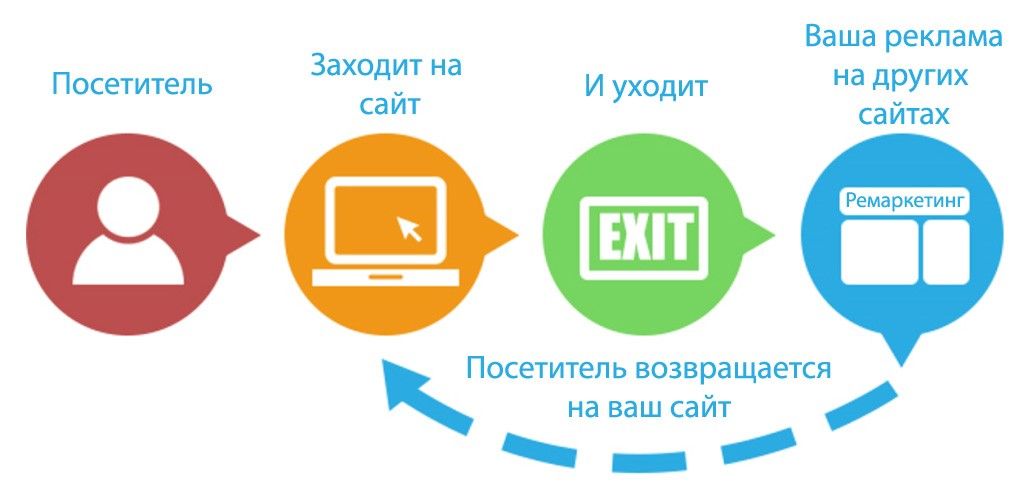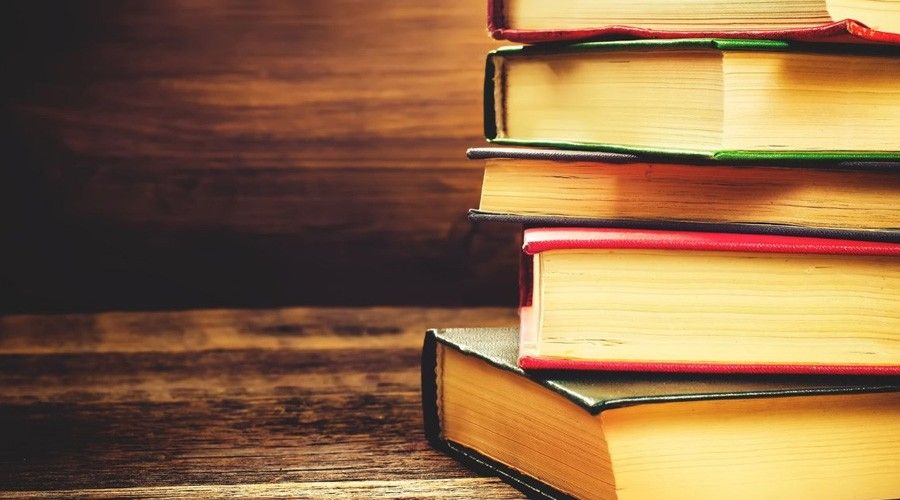Ремаркетинг в Google AdWords
 наш канал в
наш канал в  ЯНДЕКС.ДЗЕН.
ЯНДЕКС.ДЗЕН.
Ремаркетинг – рекламный инструмент, направленный на пользователей, посещавших сайт либо взаимодействовавших с приложением рекламодателя.
- рассмотрим подробнее два наиболее популярных вида ремаркетинга – ремаркетинг в КМС (стандартный ремаркетинг) и поисковый ремаркетинг;
- разберем, как создавать собственные списки ремаркетинга в Google Analytics;
- расскажем, как настроить ремаркетинг в Google Adwords;
- обратим внимание на важные моменты; подскажем, как не ошибиться.
Ремаркетинг в КМС – самый популярный вид ремаркетинга
При создании Ремаркетинга в КМС реклама может показываться посетителям при просмотре сайтов контекстно-медийной сети Google. КМС включает в себя более двух миллионов сайтов, охватывая более 90% пользователей в интернете.
Можно демонстрировать готовые графические объявления (баннеры), либо создавать свои с помощью Галереи форматов объявлений.

Поисковый ремаркетинг
Поисковый ремаркетинг позволяет рекламодателю охватить аудиторию своего сайта в поисковой сети Google.
После того, как пользователь посетил ваш сайт, но по какой-то причине не заказал товар/оставил заявку, можно показывать ему свои объявления на поиске, если он до сих пор ищет тот же товар или услугу.
Настраивать ремаркетинг на всех пользователей просто, но чаще всего неправильно. На сайте могут быть разные типы пользователей. Например, тем посетителям, которые совершили конверсию на сайте, больше не нужен этот продукт. Вместо этого можно предложить им сопутствующие товары. Посетителям, которые просматривали определенный товар, допустим, телефон, будет интересна скидка, спецпредложение или новая модель.
Возможные стратегии ремаркетинга:
Посетителей сайта можно сегментировать следующим образом:
- Пользователи, которые осуществили покупку/сделали заказ/оствили заявку.
Стратегия: увеличить средний чек, предложить сопутствующие товары. - Нечастые посетители
Стратегия: "Вовлечение". Предложение скидки, которая действует для старых клиентов. Предложение нового товара или услуги. - Посетители, которые покинули сайт, не совершив покупку
Стратегия: "Продажа/Агрессивная стратегия". Использовать призыв к действию. Сообщить об ограниченном предложении, о действующих скидках.
Как настроить ремаркетинг
В первую очередь понадобится разместить специальный фрагмент кода на страницах сайта. Воспользуйтесь одним из следующих вариантов:
- Через тег Google Adwords
Код для размещения на тех страницах сайта, с которых вы хотите повторно привлечь посетителей, можно найти в аккаунте AdWords. Данный способ не очень удобен, т.к. обладает меньшей гибкостью в настройке. Кроме того, создавать аудитории придётся в интерфейсе AdWords, который предлагает значительно меньше вариаций комбинирования признаков посетителей, чем Analytics. Поэтому рекомендуем воспользоваться вторым способом, особенно если Google Analytics уже установлен. - Через Google Analytics
Если у вас ещё нет Google Analytics, это подходящий повод установить его, так как кроме ремаркетинга, он обладает множеством других интересных функций. В том числе, связью с Google AdWords на глубоком уровне детализации, что позволяет отследить окупаемость затрат на рекламу вплоть до ключевой фразы.
Связь между аккаунтами также необходима для работы ремаркетинга. Для связки у рекламного аккаунта должен быть администраторский доступ к аналитике. Возможно, ваши аккаунты уже связаны.
Как проверить, связаны ли аккаунты со стороны Google Analytics
Зайти в Google Analytics Перейти в раздел в "Администратор" ( в левом нижнем углу) На уровне "Ресурс" выбрать "Связь с Adwords".
Связанные аккаунты будут перечислены в списке справа. Если вы сомневаетесь, с тем ли аккаунтом связь, сравните рекламный идентификатор (номер в скобках) с номером в AdWords в верхнем сером поле справа.
Если список пуст, настройте связь, нажав кнопку "+Группа". При наличии администраторского доступа у рекламного аккаунта, Analytics сам предложит его для связки, нужно будет только подтвердить.
Как проверить, связаны ли аккаунты со стороны Google Adwords
Зайти в аккаунт Нажать в правом верхнем углу "Связанные аккаунты" Выбрать подпункт "Google Analytics" Связанные представления.
Все связанные аккаунты будут перечислены в списке справа. При необходимости сравните номера счетчиков (номер формата UA-111111-1).
Если связь не установлена, настройте её через Analytics.
Следующий этап - включение сбора данных в Google Analytics.
В разделе "Администратор" зайдите на уровень "Ресурс" "Код отслеживания" "Сбор данных" Включите свитчер "Ремаркетинг" "Сохранить".
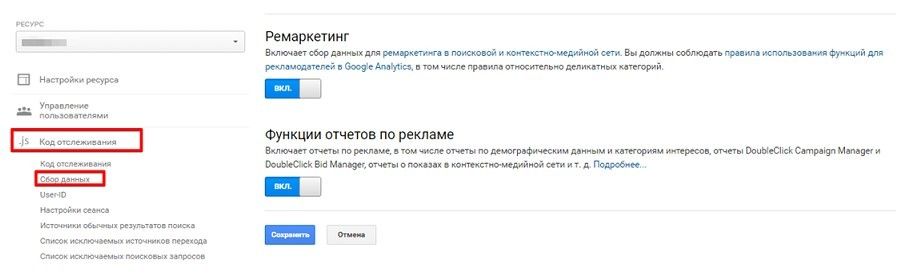
Теперь все готово к настройке аудитории.
Как создать аудиторию
В разделе "Администратор" перейдите на вкладку "Ресурс" "Настройка аудитории" "Аудитории" "+Аудитория"
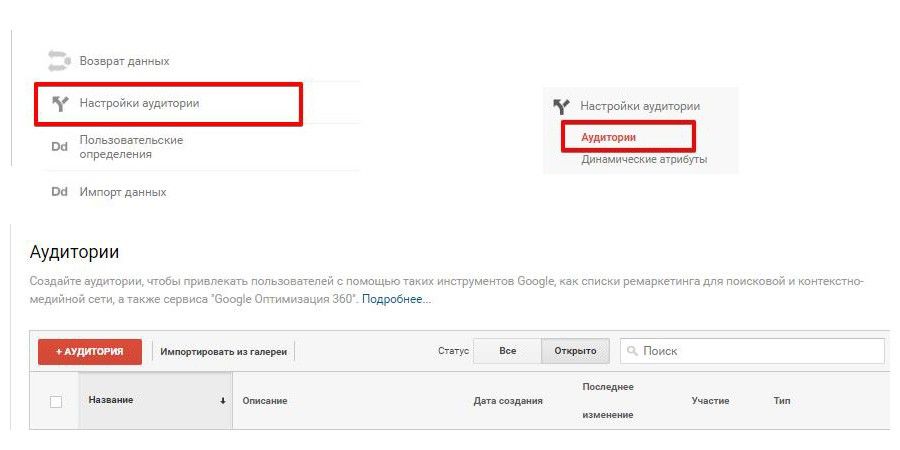
Далее потребуется выбрать:
- "Представление" - источник информации (по умолчанию в аккаунте только одно представление, если у вас их больше, посоветуйтесь со своим техническим специалистом, какое выбрать);
- "Целевой аккаунт" - рекламный аккаунт, который будет использовать данную аудиторию (ваш аккаунт Adwords).
Затем можно выбрать уже готовый вариант настройки аудитории, либо создать собственную.
При выборе пункта "Создать новую аудиторию" появится окно настройки с набором различных признаков, например, пол, возраст, местоположение, устройство и т.д.
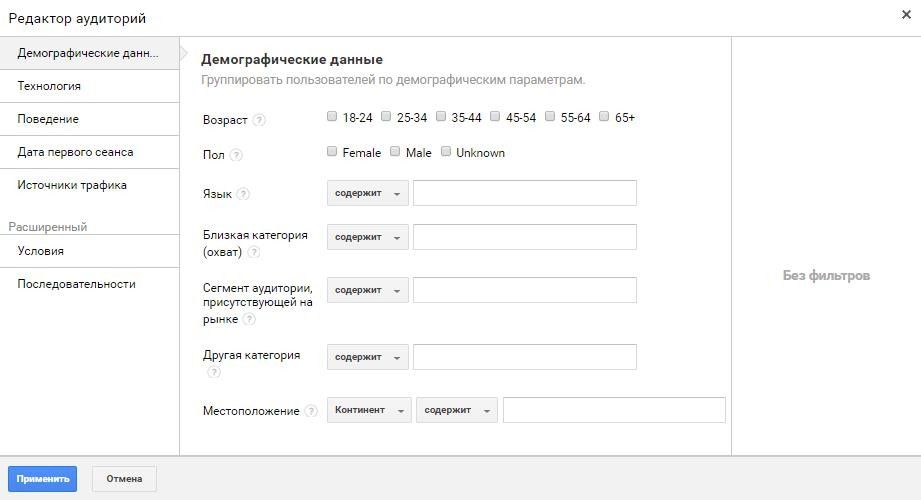
Допустим, вас интересует аудитория, которая не сделала заказ на сайте.
Выберите "Условия" В разделе "Агломерация" найдите "Заказ на сайте" В поле укажите формулу "=0" "Применить".
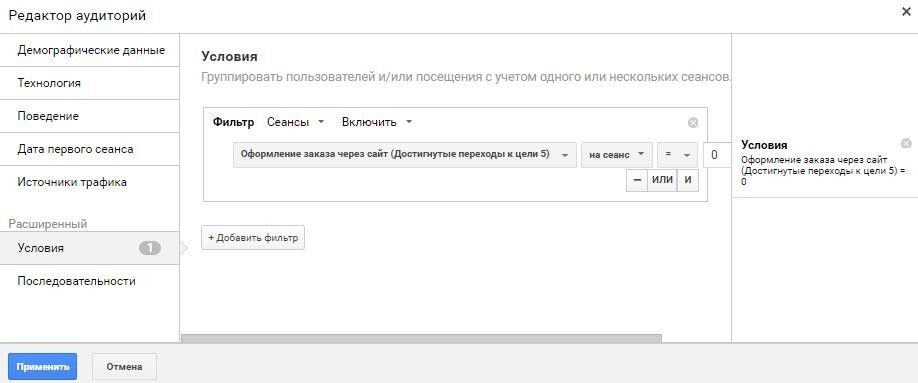
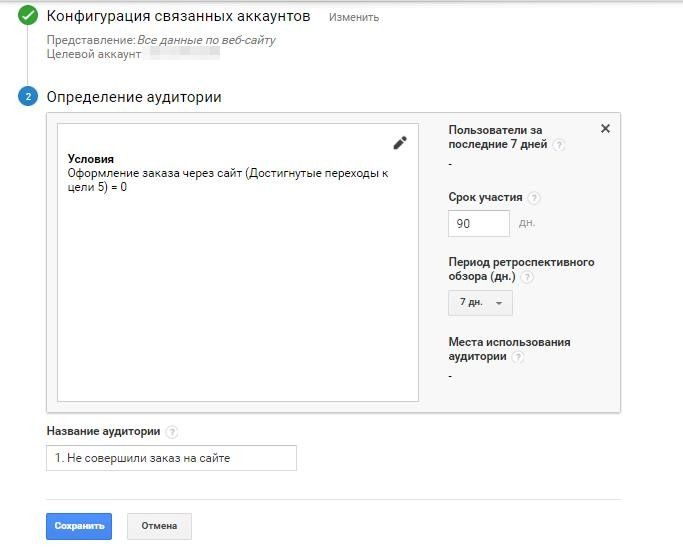
Добавьте название аудитории, укажите срок участия и сохраните.
Важно указать оптимальный срок участия* (допустимый период не более 540 дней). Срок участия зависит от тематики. Подумайте, за какое время потенциальный покупатель принимает решение, и через какой срок планируемая для этого списка реклама будет уже не актуальна. Таким образом создается список ремаркетинга из тех посетителей, которые были на сайте и ни разу не сделали заказ.
* Срок участия – это период, в течение которого пользователь входит в аудиторию.
Как настроить ремаркетинг в Google Adwords
Теперь можно перейти к настройке кампании в Google Adwords, чтобы рекламировать свой продукт данной аудитории.
Зайдите в аккаунт AdWords Выберите "+Кампания" "Только Контекстно-медийная сеть" "Нет маркетинговой цели" Укажите название кампании, регион показа, дневной бюджет и частоту показов "Сохранить".
Отдельное внимание уделите подбору максимального количества показов объявления одному пользователю.
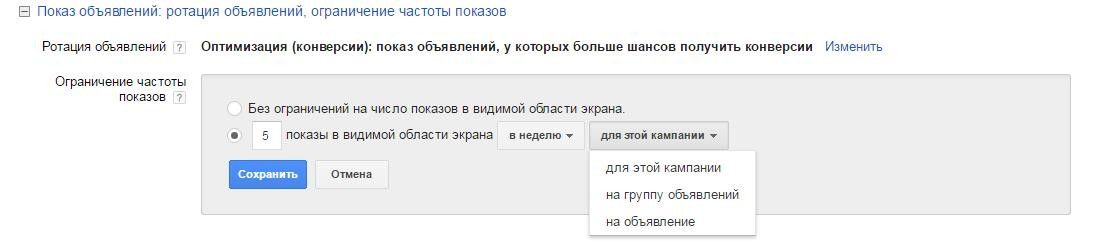
При слишком редких показах реклама затеряется среди прочей. Частый показ одной и той же рекламы может вызывать негативную реакцию, либо пользователь просто перестанет замечать одинаковую рекламу.
Оптимальное число показов зависит от тематики и варьируется от 3-5 в день до 5-7 показов в неделю. Если в кампании несколько групп с разными объявлениями, выставьте ограничение на группу; либо, если нужен автоматический подбор более кликабельного объявления, выберите ограничение на всю кампанию.
После создания кампании AdWords сразу же предложит создать первую группу объявлений. Укажите название и максимальную цену за клик.
В блоке "Выбор метода таргетинга объявлений" поставьте маркер напротив "Интересы и ремаркетинг".

В выпадающем меню выберите "Списки ремаркетинга", отобразятся все созданные аудитории.
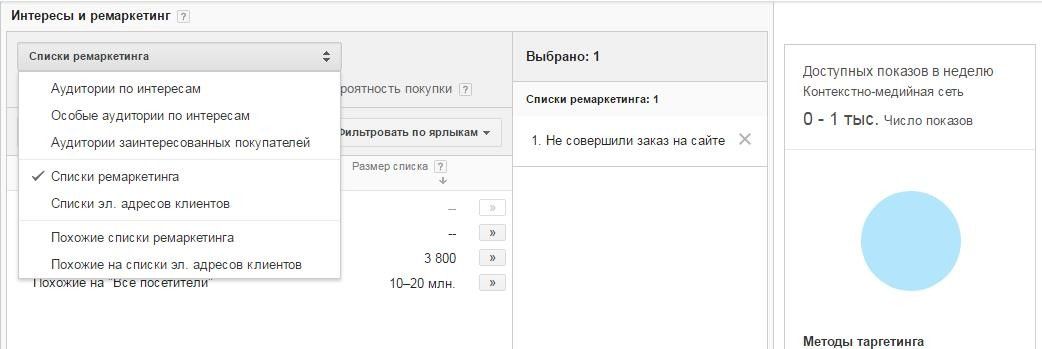
Выберите нужную аудиторию, нажмите "Сохранить и продолжить".
Обратите внимание! Пользователи начинают попадать в список только после его создания. Поэтому на сбор минимально допустимого количества (100 уникальных файлов cookie для рекламы в КМС и 1000 на поиске) может понадобиться время. Скорость готовности списка к работе зависит от посещаемости сайта.
После этого можно настраивать объявления - загружать уже готовые баннеры или создавать изображения прямо в интерфейсе AdWords с помощью "Галереи форматов объявлений".
Как добавить список Ремаркетинга в уже существующую кампанию
Зайдите в группу той кампании, куда планируете добавить список ремаркетинга Перейдите на вкладку "Контекстно-медийная сеть" Выберите "Интересы и ремаркетинг" "+Таргетинг" Выберите нужный список Сохранить.
Как настроить ремаркетинг на Поиске
Зайдите в кампанию и перейдите на вкладку "Аудитории" нажмите кнопку "+Таргетинг" Оставьте по умолчанию "Кампания" Выберите таргетинг "Интересы и ремаркетинг" Выберите нужный список "Только назначение ставок".
Очень важно выбрать видом поискового ремаркетинга "Только назначение ставок". При выборе "Таргетинг и назначение ставок" реклама будет показываться только по поисковым запросам и только тем, кто был на сайте.
Теперь можно настроить корректировку ставок на аудиторию, которая уже была на сайте и продолжает поиск, используя слова, которые указаны в вашей рекламной кампании в качестве ключевых.
Чаще всего данная аудитория представляет больший интерес для рекламодателя, поэтому появляется смысл увеличить ставку, например на 50% (можно указать любой процент) от обычной ставки для ключевой фразы.
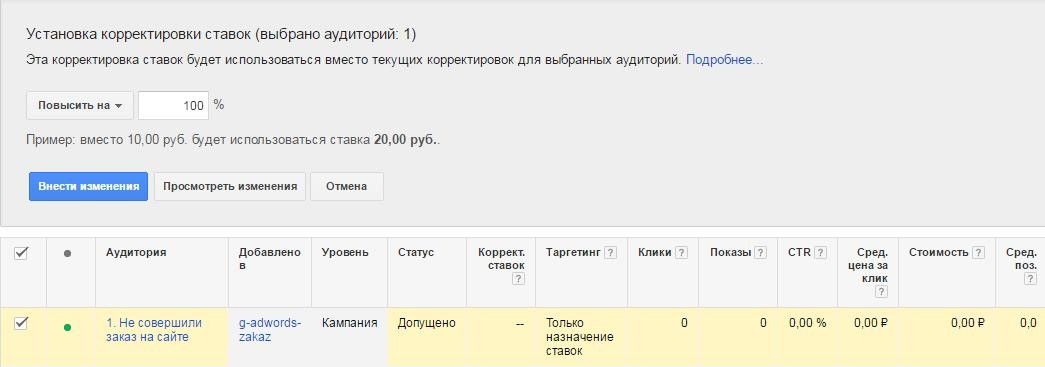
Подбор подходящих именно вам аудиторий, цен и стратегий с первой попытки может быть не совсем удачным.
Если вы видите, что ремаркетинг не дает результатов, это признак того, что в настройках нужно что-то менять.
Продолжайте экспериментировать, и у вас обязательно получится. Желаем удачи!

Вы дочитали статью! Отличная работа!
- В некоторых нюансах продвижения сайтов сложно разобраться без опыта. Вы можете доверить продвижение вашего сайта нам. Отправьте заявку и мы изучим ваш сайт и предложим эффективную стратегию продвижения вашего бизнеса в сети.
- Подпишитесь на нашу рассылку - ежемесячно мы публикуем статьи про SEO-продвижение, онлайн-маркетинг, контекстную рекламу, новости отрасли и многое другое.
- Понравилась статья? Поделитесь ссылкой на статью в социальных сетях - возможно, статья окажется полезной для ваших друзей и коллег.
- Хотите стать экспертом?
Предлагаем вам почитать другие наши статьи, вот некоторые из них:
- Ищете работу? Приглашаем вас в наш дружный и профессиональный коллектив: интересные задачи, перспективы профессионального и личностного роста, одна из самых опытных команд в области SEO-продвижения в Санкт-Петербурге. Наши вакансии.